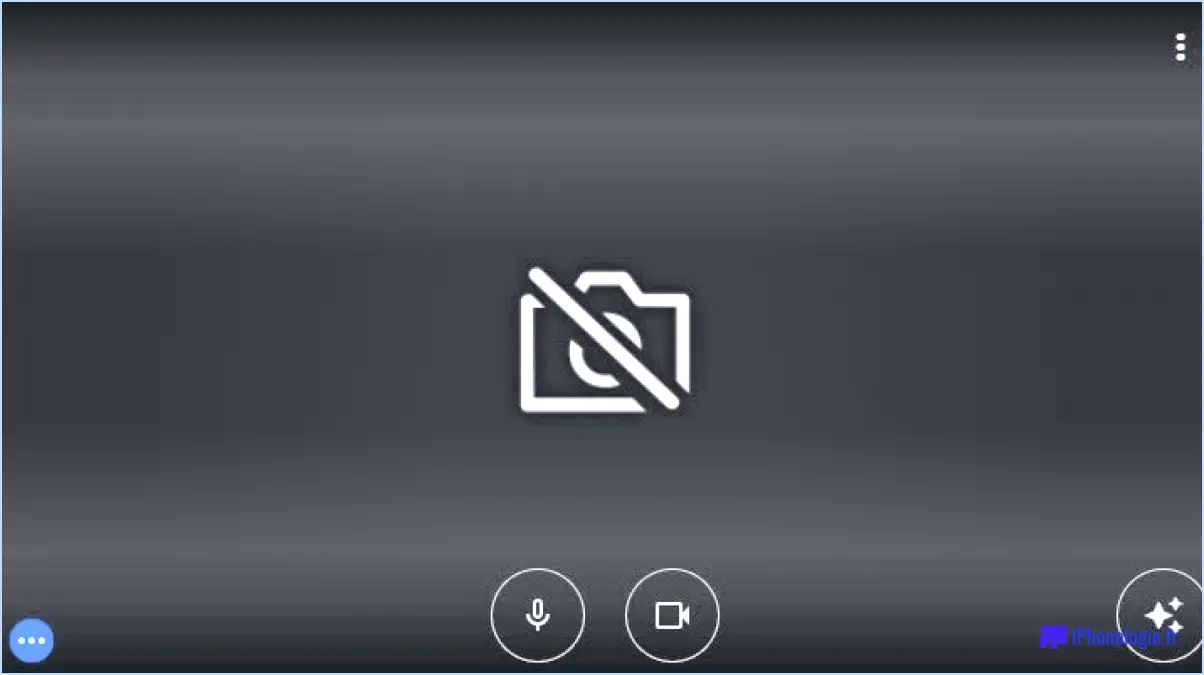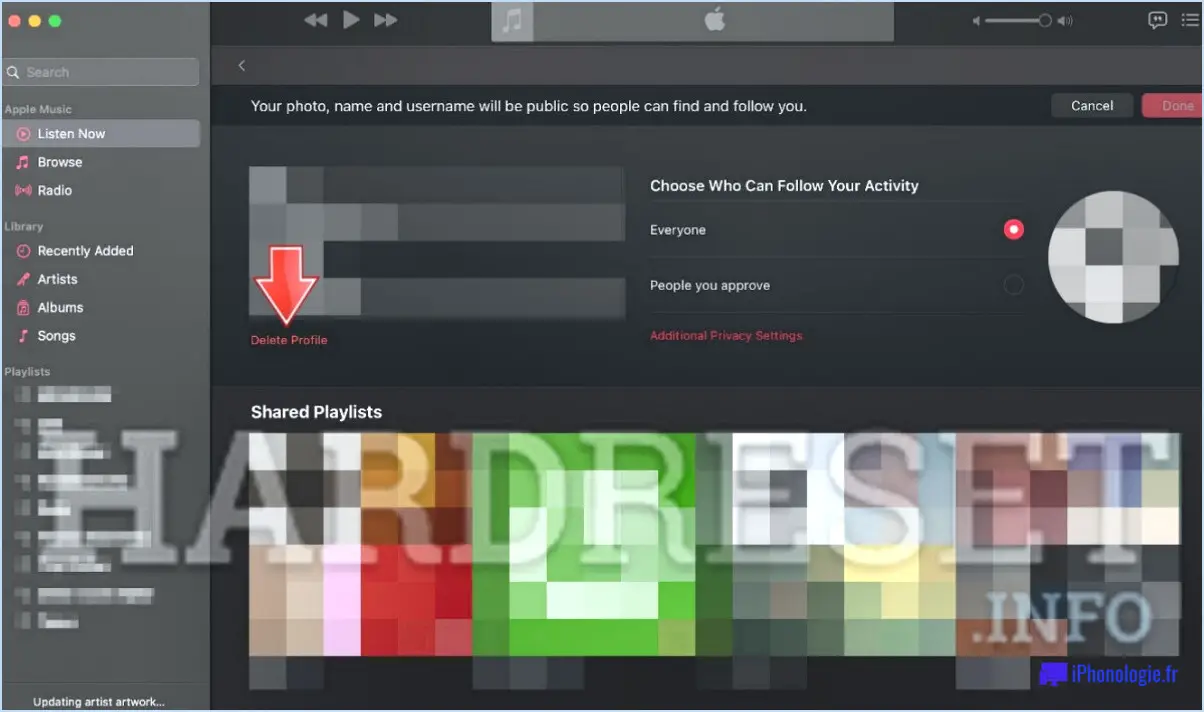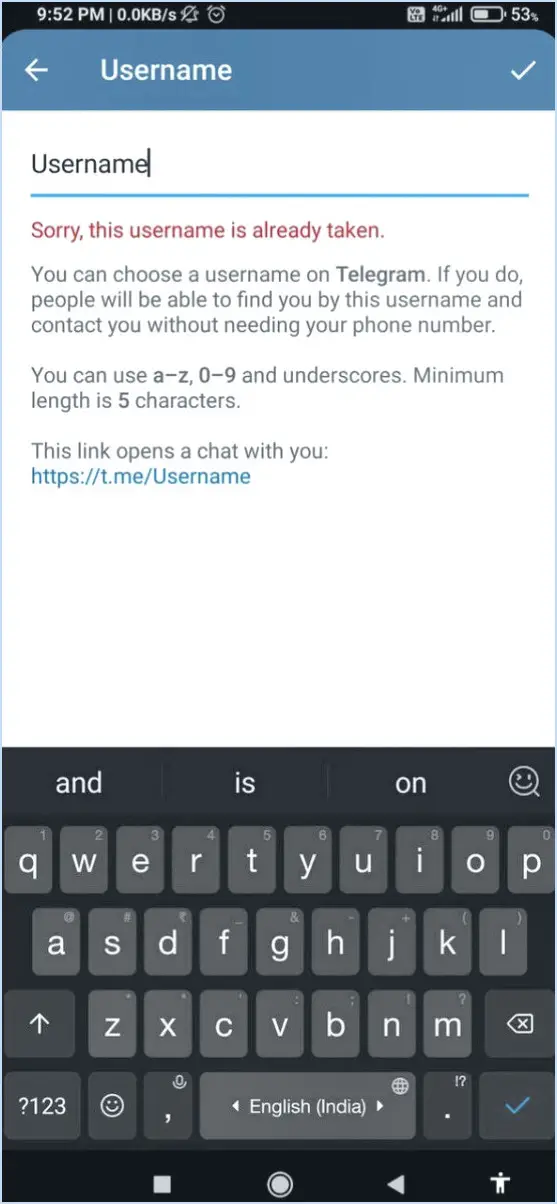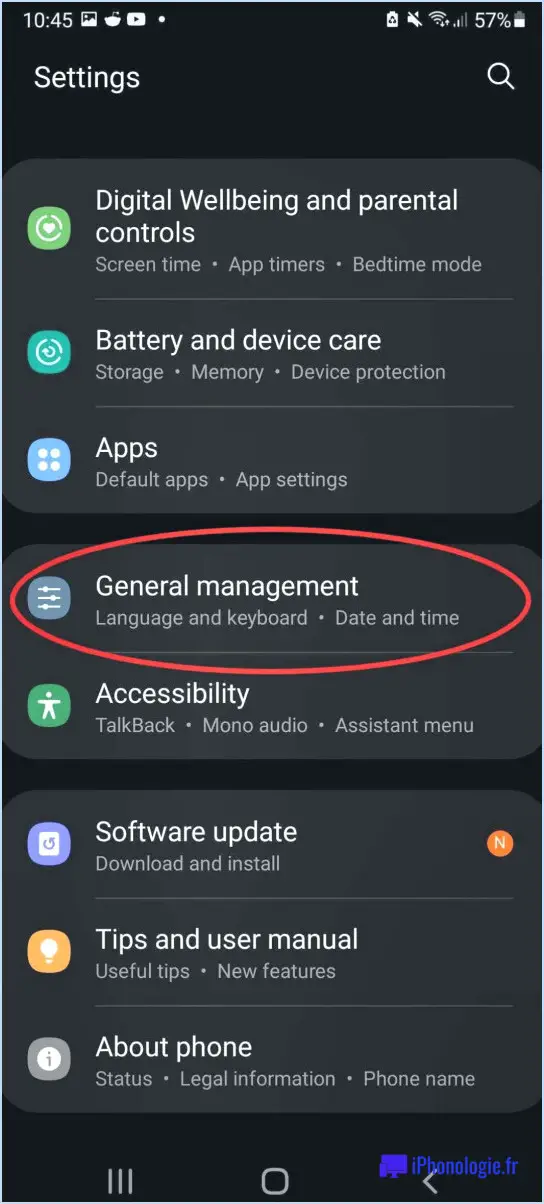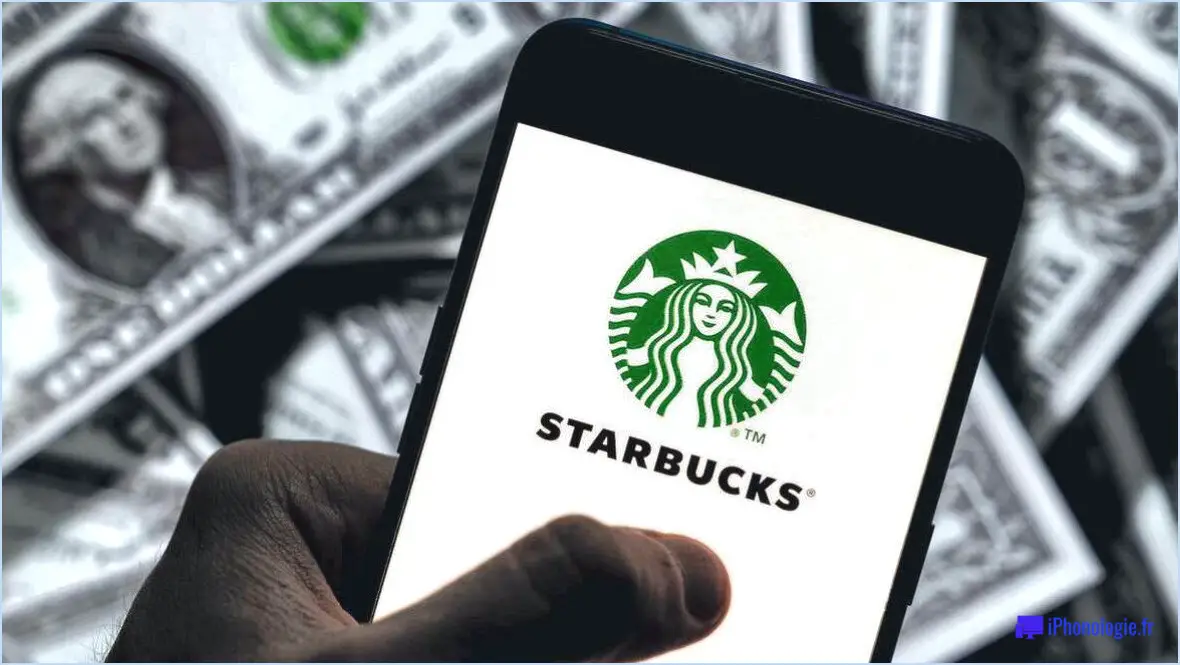Dropbox : Comment voir quels navigateurs et appareils sont connectés à votre compte?
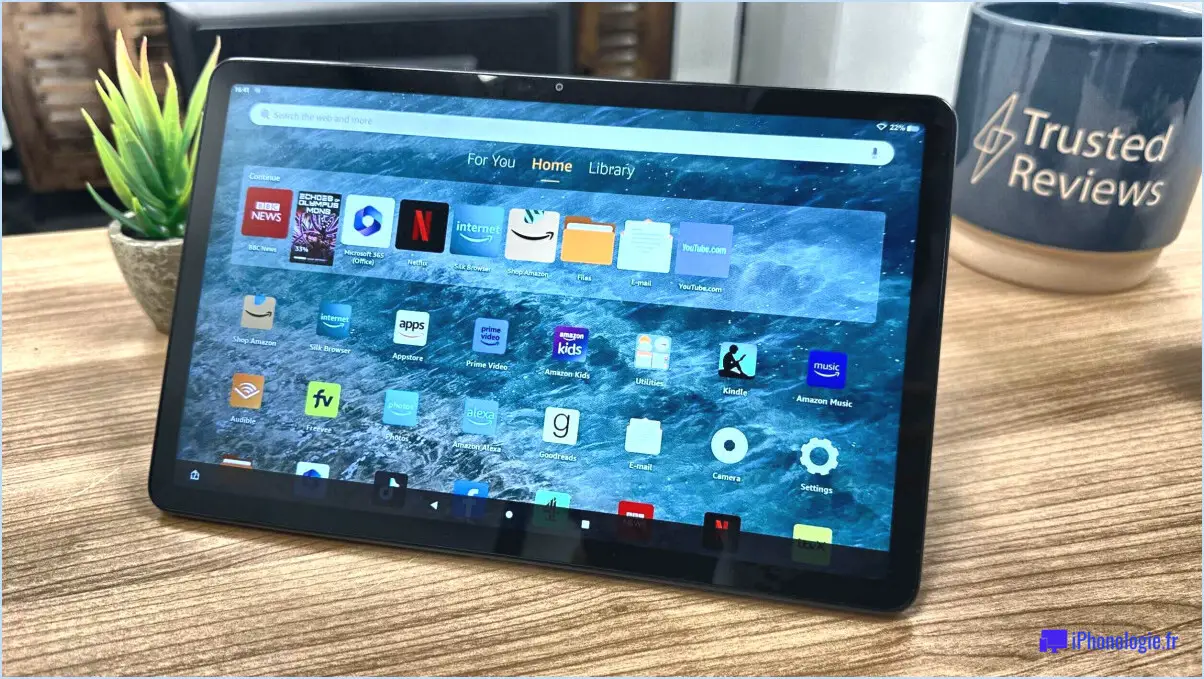
Pour afficher la liste des navigateurs et des appareils actuellement connectés à votre compte Dropbox, procédez comme suit :
- Ouvrez votre compte Dropbox et connectez-vous à l'aide de vos identifiants.
- Une fois connecté, cliquez sur votre image de profil ou votre avatar dans le coin supérieur droit de l'écran. Un menu déroulant apparaît.
- Dans le menu déroulant, sélectionnez "Paramètres". Vous accédez ainsi à la page des paramètres de votre compte Dropbox.
- Dans la page des paramètres, vous trouverez un menu sur le côté gauche. Cliquez sur l'onglet "Sécurité". Cet onglet contient toutes les options liées à la sécurité de votre compte.
- Faites défiler vers le bas jusqu'à ce que vous trouviez la section intitulée "Appareils". Ici, vous verrez une liste de tous les navigateurs et appareils qui sont actuellement connectés à votre compte Dropbox.
- Prenez le temps de consulter la liste. Si vous remarquez un navigateur ou un appareil qui ne vous est pas familier, cela peut indiquer un accès non autorisé à votre compte.
Pour révoquer l'accès d'un navigateur ou d'un appareil particulier, il vous suffit de cliquer sur l'icône "X" située à côté. Ce navigateur ou cet appareil sera immédiatement déconnecté et personne ne pourra plus accéder à votre compte Dropbox à partir de ce navigateur ou de cet appareil.
En surveillant régulièrement la liste des navigateurs et des appareils connectés, vous pouvez repérer toute activité suspecte et prendre rapidement des mesures pour protéger votre compte.
N'oubliez pas qu'il est essentiel de préserver la sécurité de votre compte Dropbox en utilisant des mots de passe forts et uniques et en activant la vérification en deux étapes pour une protection supplémentaire. L'examen régulier de la liste des appareils connectés est une excellente pratique pour garantir la sécurité de vos fichiers et de vos informations personnelles.
Combien d'appareils peuvent être connectés à Dropbox?
Dropbox permet aux utilisateurs de se connecter sur jusqu'à trois appareils en même temps. Cela signifie que vous pouvez accéder à votre compte Dropbox et à vos fichiers à partir de plusieurs appareils, tels que votre ordinateur, votre smartphone ou votre tablette, en même temps. Cette flexibilité vous permet de travailler et de collaborer en toute transparence sur différentes plateformes et appareils, sans aucun problème. Que vous travailliez sur un projet à votre bureau, que vous consultiez des documents sur votre téléphone ou que vous fassiez des modifications sur votre tablette, Dropbox vous permet d'accéder à vos fichiers où que vous soyez. N'oubliez pas que si vous dépassez la limite de trois appareils, vous devrez peut-être vous déconnecter de l'une de vos sessions actives avant de vous connecter sur un nouvel appareil.
Dropbox peut-il suivre les connexions?
Oui, Dropbox a la capacité de suivre les connexions. Dans le cadre de ses mesures de sécurité, l'entreprise enregistre les informations pertinentes relatives aux connexions des utilisateurs. Ces informations sont les suivantes les adresses IP qui sont des identifiants uniques attribués aux appareils accédant au service. Dropbox garde également la trace des adresses dates et heures des activités de connexion. Ces mesures contribuent à garantir la sécurité et l'intégrité des comptes d'utilisateur, en permettant à Dropbox de détecter toute tentative d'accès suspect ou non autorisé. En surveillant les connexions, Dropbox peut offrir aux utilisateurs un niveau de protection supplémentaire pour leurs données précieuses.
Comment puis-je voir les activités récentes sur Dropbox?
Pour afficher les activités récentes sur Dropbox, procédez comme suit :
- Ouvrez l'application Dropbox sur votre appareil.
- Localisez l'icône de menu dans le coin supérieur gauche de l'écran et tapez dessus.
- Dans le menu, sélectionnez "Activité".
En sélectionnant "Activité", vous pourrez voir une liste de vos actions les plus récentes sur Dropbox. Il s'agit d'activités telles que le téléchargement de fichiers, la modification de fichiers et le partage de fichiers. C'est un moyen pratique de garder une trace de vos interactions et de rester informé des modifications apportées à votre compte Dropbox.
N'oubliez pas qu'en accédant à la section "Activité", vous obtiendrez des informations précieuses sur vos dernières actions sur Dropbox.
Comment contourner la limite de 3 appareils Dropbox?
En ce qui concerne la limite de 3 appareils Dropbox, il est important de noter qu'il n'existe actuellement aucune méthode directe pour la contourner. Toutefois, il existe une solution de contournement qui vous permet d'activer un nouvel appareil en désactivant un appareil existant. Voici comment procéder :
- Connectez-vous au site Web de Dropbox à l'aide des informations d'identification de votre compte.
- Accédez à la section "Paramètres" et cliquez sur "Sécurité".
- Recherchez la section "Activité de l'appareil" dans les paramètres de sécurité.
- Identifiez l'appareil que vous souhaitez désactiver dans la liste affichée.
- Cliquez sur l'option "Désactiver" située à côté du dispositif que vous souhaitez supprimer.
En suivant ces étapes, vous pouvez désactiver l'un de vos appareils, libérant ainsi un emplacement pour l'activation d'un nouvel appareil. N'oubliez pas que cette procédure est nécessaire pour respecter la limite de 3 appareils imposée par Dropbox.
Puis-je utiliser Dropbox sur deux ordinateurs?
Tout à fait ! Vous pouvez facilement utiliser Dropbox sur deux ordinateurs. Dropbox vous permet d'installer son application sur plusieurs appareils, ce qui vous donne la possibilité d'accéder à vos fichiers à partir de différentes machines. Toutefois, il est important de noter que si vous pouvez installer Dropbox sur de nombreux appareils, vous ne pouvez vous connecter à votre compte Dropbox que sur deux appareils simultanément. Cela permet de garantir la sécurité et l'intégrité de vos fichiers tout en offrant un confort d'utilisation et une accessibilité sur l'ensemble de vos appareils. N'hésitez donc pas à installer Dropbox sur vos deux ordinateurs et à profiter d'une synchronisation et d'un partage de fichiers transparents entre eux !
Comment dissocier un ordinateur de Dropbox?
Pour dissocier un ordinateur de Dropbox, procédez comme suit :
- Connectez-vous à votre compte Dropbox sur l'ordinateur que vous souhaitez dissocier.
- Naviguez jusqu'à la page des paramètres, généralement accessible en cliquant sur votre image de profil ou votre nom d'utilisateur.
- Recherchez l'option intitulée "Périphériques liés" et cliquez dessus.
- Une liste des appareils connectés à votre compte Dropbox s'affiche.
- Localisez l'ordinateur spécifique que vous souhaitez dissocier de la liste.
- Cliquez sur l'option permettant de "supprimer" ou de "dissocier" le périphérique.
- Confirmez votre décision lorsque vous y êtes invité.
En suivant ces étapes, vous parviendrez à dissocier l'ordinateur choisi de votre compte Dropbox, afin qu'il ne soit plus connecté ou synchronisé avec vos fichiers. N'oubliez pas de répéter cette opération pour chaque ordinateur que vous souhaitez dissocier.
Dropbox appartient-il à Google?
Non, Dropbox appartient à Google. n'appartient pas à Google. Dropbox est une société privée qui était fondée en 2007. Elle fonctionne comme une entité indépendante et ne fait pas partie de la structure de propriété ou d'entreprise de Google. Dropbox fournit des services de stockage en nuage et de synchronisation de fichiers, permettant aux utilisateurs de stocker et de partager des fichiers en ligne. Alors que Google propose son propre service de stockage en nuage appelé Google Drive, Dropbox reste une entreprise séparée et distincte. Il a gagné en popularité grâce à son interface conviviale et à sa compatibilité multiplateforme.
Quelle est la meilleure solution : Dropbox ou Google Drive?
Lorsqu'il s'agit de comparer Dropbox et Google Drive, il n'y a pas de vainqueur définitif. Chaque plateforme a ses propres forces et faiblesses.
Dropbox excelle dans l'utilisation personnelle, offrant un vaste espace de stockage à un prix abordable. Elle se targue d'une fonctionnalité conviviale, permettant un accès transparent sur différents appareils. Cependant, Dropbox n'est pas à la hauteur en termes d'utilité professionnelle. Il lui manque des fonctionnalités essentielles pour une collaboration efficace au sein d'une équipe.
En revanche, Google Drive offre de solides outils de collaboration, ce qui en fait un outil idéal pour les entreprises et les équipes. Il permet d'éditer, de commenter et de partager en temps réel, ce qui favorise un travail d'équipe sans faille. Néanmoins, les options de stockage personnel de Google Drive peuvent être plus coûteuses que celles de Dropbox.
En résumé, le choix entre Dropbox et Google Drive dépend largement de vos besoins spécifiques. Évaluez si la capacité de stockage personnelle ou les capacités de collaboration sont prioritaires dans votre prise de décision.